लेखक:
Christy White
निर्माण की तारीख:
10 मई 2021
डेट अपडेट करें:
1 जुलाई 2024

विषय
- कदम बढ़ाने के लिए
- 4 का भाग 1: एंड्रॉइड को इंस्टॉल करने की तैयारी
- भाग 2 का 4: अपने जलाने की आग को जड़ दें
- 4 का भाग 3: इंस्टॉलेशन फ़ाइलों को डाउनलोड करें
- 4 का भाग 4: Android स्थापित करें
- टिप्स
- चेतावनी
यह wikiHow आपको सिखाता है कि अपने किंडल फायर टैबलेट के ऑपरेटिंग सिस्टम को एंड्रॉइड के अधिक लचीले संस्करण के साथ कैसे बदला जाए। जबकि फायर ओएस जो आपके किंडल फायर के साथ आता है, तकनीकी रूप से एंड्रॉइड का एक संस्करण है, एक प्रतिस्थापन आपको Google Play स्टोर से डाउनलोड एप्लिकेशन जैसी चीजें करने और कस्टम थीम स्थापित करने की अनुमति देता है। आपको अपना किंडल फायर खाली करना होगा और ऐसा करने के लिए इसकी वारंटी को शून्य करना होगा, इसलिए इसे अपने जोखिम पर करें।
कदम बढ़ाने के लिए
4 का भाग 1: एंड्रॉइड को इंस्टॉल करने की तैयारी
 सुनिश्चित करें कि आपका किंडल फायर रूट किया जा सकता है। FireOS 5.3.1 और पुराने के साथ जलाने आग हो सकता है। अपने किंडल फायर के ऑपरेटिंग सिस्टम की जांच करने के लिए स्क्रीन के ऊपर से नीचे स्वाइप करें। खटखटाना समायोजन, खटखटाना युक्ति विकल्प, खटखटाना सिस्टम अपडेट और "आपका डिवाइस फायर ओएस चल रहा है" शीर्षक के दाईं ओर ऑपरेटिंग सिस्टम नंबर देखें।
सुनिश्चित करें कि आपका किंडल फायर रूट किया जा सकता है। FireOS 5.3.1 और पुराने के साथ जलाने आग हो सकता है। अपने किंडल फायर के ऑपरेटिंग सिस्टम की जांच करने के लिए स्क्रीन के ऊपर से नीचे स्वाइप करें। खटखटाना समायोजन, खटखटाना युक्ति विकल्प, खटखटाना सिस्टम अपडेट और "आपका डिवाइस फायर ओएस चल रहा है" शीर्षक के दाईं ओर ऑपरेटिंग सिस्टम नंबर देखें। - यदि आपका किंडल फायर एक नया ऑपरेटिंग सिस्टम चला रहा है, तो आप अपने किंडल फायर को रूट नहीं कर सकते, इसलिए आप उस पर एंड्रॉइड इंस्टॉल नहीं कर सकते।
- आप 2017 की पीढ़ी के किंडल फायर पर Android स्थापित नहीं कर सकते।
 उन फ़ाइलों का बैकअप लें जिन्हें आप खोना नहीं चाहते हैं। चूंकि आप अपने जलाने की आग को खाली कर रहे हैं, तो सुनिश्चित करें कि आपके पास अपने अमेज़ॅन खाते या कंप्यूटर पर संग्रहीत फ़ोटो, फाइलें, या अन्य काम हैं।
उन फ़ाइलों का बैकअप लें जिन्हें आप खोना नहीं चाहते हैं। चूंकि आप अपने जलाने की आग को खाली कर रहे हैं, तो सुनिश्चित करें कि आपके पास अपने अमेज़ॅन खाते या कंप्यूटर पर संग्रहीत फ़ोटो, फाइलें, या अन्य काम हैं।  सुपरटूल जिप डाउनलोड करें। Windows या Mac कंप्यूटर पर निम्न कार्य करें:
सुपरटूल जिप डाउनलोड करें। Windows या Mac कंप्यूटर पर निम्न कार्य करें: - अपने कंप्यूटर के वेब ब्राउज़र में http://rootjunkysdl.com/files/?dir=Amazon%20Fire%205th%20gen/SuperTool पर जाएं।
- पर क्लिक करें AmazonFire5thGenSuperTool.zip "फ़ाइलें" अनुभाग में।
 अपने कंप्यूटर पर Android स्टूडियो स्थापित करें। आप एंड्रॉइड स्टूडियो को स्थापित कर सकते हैं, जो विंडोज और मैक दोनों कंप्यूटरों पर कमांड लाइन "एडीबी" स्थापित करता है:
अपने कंप्यूटर पर Android स्टूडियो स्थापित करें। आप एंड्रॉइड स्टूडियो को स्थापित कर सकते हैं, जो विंडोज और मैक दोनों कंप्यूटरों पर कमांड लाइन "एडीबी" स्थापित करता है: - अपने कंप्यूटर के वेब ब्राउज़र में https://developer.android.com/studio/ पर जाएं।
- बॉक्स "मैंने पढ़ा है और सहमत हूँ ..." की जाँच करें और फिर नीले "डाउनलोड" बटन पर क्लिक करें।
- डाउनलोड की गई फ़ाइल पर डबल क्लिक करें।
- स्क्रीन पर दिए गए निर्देशों का अनुपालन करें।
- एंड्रॉइड स्टूडियो खोलें और सभी स्क्रीन पर संकेतों का पालन करें।
 अपने जलाने आग पर डिबगिंग सक्षम करें। यह आपके कंप्यूटर पर जलाने की आग तक पहुँच देगा:
अपने जलाने आग पर डिबगिंग सक्षम करें। यह आपके कंप्यूटर पर जलाने की आग तक पहुँच देगा: - स्क्रीन के ऊपर से नीचे स्वाइप करें और टैप करें समायोजन.
- खटखटाना युक्ति विकल्प.
- शीर्ष लेख को सात बार दबाकर डेवलपर विकल्पों को सक्षम करें निर्माण संख्या दोहन।
- खटखटाना डेवलपर विकल्प.
- खटखटाना USB कंप्यूटर कनेक्शन.
- खटखटाना कैमरा (PTP).
- एक पृष्ठ पर वापस जाएँ और "ADB सक्षम करें" स्विच टैप करें।
भाग 2 का 4: अपने जलाने की आग को जड़ दें
 किंडल फायर को अपने कंप्यूटर से कनेक्ट करें। अपने किंडल फायर यूएसबी केबल के एक छोर को अपने कंप्यूटर में प्लग करें और केबल के दूसरे छोर को किंडल फायर पोर्ट में।
किंडल फायर को अपने कंप्यूटर से कनेक्ट करें। अपने किंडल फायर यूएसबी केबल के एक छोर को अपने कंप्यूटर में प्लग करें और केबल के दूसरे छोर को किंडल फायर पोर्ट में।  SuperTool ज़िप फ़ोल्डर निकालें। डाउनलोड किए गए सुपरटूल ज़िप फ़ोल्डर को डबल-क्लिक करें और क्लिक करें खोल विंडो के शीर्ष पर, क्लिक करें सब कुछ अनपैक करें टूलबार में और क्लिक करें खोल। निष्कर्षण पूर्ण होने पर निकाले गए फ़ोल्डर को खोला जाएगा।
SuperTool ज़िप फ़ोल्डर निकालें। डाउनलोड किए गए सुपरटूल ज़िप फ़ोल्डर को डबल-क्लिक करें और क्लिक करें खोल विंडो के शीर्ष पर, क्लिक करें सब कुछ अनपैक करें टूलबार में और क्लिक करें खोल। निष्कर्षण पूर्ण होने पर निकाले गए फ़ोल्डर को खोला जाएगा। - मैक पर, डाउनलोड किए गए सुपरटूल जिप फ़ोल्डर पर डबल क्लिक करें और इसके निकाले जाने की प्रतीक्षा करें।
 अपने विंडोज एडीबी फ़ोल्डर में सुपरटूल फाइलें जोड़ें। एक मैक पर इस कदम को छोड़ दें। इन फ़ाइलों को ADB स्थापना फ़ोल्डर में जोड़ने के लिए, इन चरणों का पालन करें:
अपने विंडोज एडीबी फ़ोल्डर में सुपरटूल फाइलें जोड़ें। एक मैक पर इस कदम को छोड़ दें। इन फ़ाइलों को ADB स्थापना फ़ोल्डर में जोड़ने के लिए, इन चरणों का पालन करें: - निकाले गए फ़ोल्डर को खोलें और फिर "AmazonFire5thGenSuperTool" फ़ोल्डर खोलें।
- पर क्लिक करें Ctrl+ए इस फोल्डर में सभी फोल्डर और फाइल्स को सेलेक्ट करने के लिए और प्रेस करे Ctrl+सी। उन्हें कॉपी करने के लिए।
- उस फ़ोल्डर पर जाएं जहां आपने ADB स्थापित किया है (ज्यादातर मामलों में यह फ़ोल्डर "C: Program Files (x86) Android android-sdk platform-tools") होगा।
- क्लिक करके अपनी कॉपी की गई फाइलों को पेस्ट करें Ctrl+वी दबाने के लिए।
 सुपरटूल खोलें। यदि आप विंडोज का उपयोग कर रहे हैं, तो डबल क्लिक करें 1-Amazon-Fire-5th जीन ADB फ़ोल्डर में फ़ाइल। मैक उपयोगकर्ताओं को निम्नलिखित करना चाहिए:
सुपरटूल खोलें। यदि आप विंडोज का उपयोग कर रहे हैं, तो डबल क्लिक करें 1-Amazon-Fire-5th जीन ADB फ़ोल्डर में फ़ाइल। मैक उपयोगकर्ताओं को निम्नलिखित करना चाहिए: - निकाले गए SuperTool विंडो में "_MACOSX" फ़ोल्डर खोलें।
- टर्मिनल खोलें (प्रकार) टर्मिनल स्पॉटलाइट में, और डबल-क्लिक करें टर्मिनल).
- प्रकार chmod 755 श और स्पेस बार पर क्लिक करें।
- "_MACOSX" फ़ोल्डर से टर्मिनल विंडो पर फ़ाइल "._3-Amazon-Fire-5th-gen-linux-mac.sh" खींचें। यदि आप यह फ़ाइल नहीं देखते हैं, तो इसे खोजने के लिए "_MACOSX" फ़ोल्डर में "AmazonFire5thGenSuperTool" खोलें।
- पर क्लिक करें ⏎ वापसी.
 "रूट डिवाइस" विकल्प चलाएँ। दबाएँ 2 अपने कंप्यूटर पर, फिर दबाएँ ↵ दर्ज करें और स्क्रीन पर सभी दिशाओं का पालन करें।
"रूट डिवाइस" विकल्प चलाएँ। दबाएँ 2 अपने कंप्यूटर पर, फिर दबाएँ ↵ दर्ज करें और स्क्रीन पर सभी दिशाओं का पालन करें। - इस प्रक्रिया में एक घंटे से अधिक समय लग सकता है।
 "Google Play Store" विकल्प चलाएँ। बटन पर दबाएँ 1 अपने कंप्यूटर पर, फिर दबाएँ ↵ दर्ज करें और स्क्रीन पर दिए गए निर्देशों का पालन करें।
"Google Play Store" विकल्प चलाएँ। बटन पर दबाएँ 1 अपने कंप्यूटर पर, फिर दबाएँ ↵ दर्ज करें और स्क्रीन पर दिए गए निर्देशों का पालन करें।  FlashFire स्थापित करें। इस एप्लिकेशन को आप अपने जलाने आग पर एक कस्टम ROM स्थापित करने की अनुमति देता है। ऐसा करने के लिए, दबाएँ 6 और दबाएँ ↵ दर्ज करें और स्क्रीन पर दिए गए निर्देशों का पालन करें।
FlashFire स्थापित करें। इस एप्लिकेशन को आप अपने जलाने आग पर एक कस्टम ROM स्थापित करने की अनुमति देता है। ऐसा करने के लिए, दबाएँ 6 और दबाएँ ↵ दर्ज करें और स्क्रीन पर दिए गए निर्देशों का पालन करें।  अपने Android को डिस्कनेक्ट करें और निकालें। जब आप अपने जलाने की आग पर विभिन्न संकुल स्थापित करते हैं, तो इसे जड़ दिया जाना चाहिए; इस बिंदु पर आप इसे अपने कंप्यूटर से डिस्कनेक्ट कर सकते हैं और आवश्यक स्थापना फ़ाइलों को डाउनलोड कर सकते हैं।
अपने Android को डिस्कनेक्ट करें और निकालें। जब आप अपने जलाने की आग पर विभिन्न संकुल स्थापित करते हैं, तो इसे जड़ दिया जाना चाहिए; इस बिंदु पर आप इसे अपने कंप्यूटर से डिस्कनेक्ट कर सकते हैं और आवश्यक स्थापना फ़ाइलों को डाउनलोड कर सकते हैं।
4 का भाग 3: इंस्टॉलेशन फ़ाइलों को डाउनलोड करें
 अपना किंडल फायर का वेब ब्राउज़र खोलें। आपको विभिन्न पृष्ठों के दो ज़िप फ़ोल्डर डाउनलोड करने की आवश्यकता है: Google Apps पैकेज और Android ऑपरेटिंग सिस्टम ROM।
अपना किंडल फायर का वेब ब्राउज़र खोलें। आपको विभिन्न पृष्ठों के दो ज़िप फ़ोल्डर डाउनलोड करने की आवश्यकता है: Google Apps पैकेज और Android ऑपरेटिंग सिस्टम ROM।  GAPs पेज खोलें। अपने किंडल फायर के वेब ब्राउजर में https://opengapps.org/ पर जाएं।
GAPs पेज खोलें। अपने किंडल फायर के वेब ब्राउजर में https://opengapps.org/ पर जाएं।  बॉक्स को चेक करें 5.1 पर। यह कॉलम "एंड्रॉइड" में है। यह ऑपरेटिंग सिस्टम है जिसका उपयोग रॉम आपके द्वारा डाउनलोड किया जाएगा।
बॉक्स को चेक करें 5.1 पर। यह कॉलम "एंड्रॉइड" में है। यह ऑपरेटिंग सिस्टम है जिसका उपयोग रॉम आपके द्वारा डाउनलोड किया जाएगा।  बॉक्स "नैनो" की जाँच करें। यह कॉलम "वैरिएंट" में कहा गया है। यह सुनिश्चित करता है कि आपको उन ऐप्स की ज़रूरत से ज़्यादा न मिले, जिन्हें महत्वपूर्ण रूप से किंडल फायर की अक्सर सीमित भंडारण क्षमता दी जाती है।
बॉक्स "नैनो" की जाँच करें। यह कॉलम "वैरिएंट" में कहा गया है। यह सुनिश्चित करता है कि आपको उन ऐप्स की ज़रूरत से ज़्यादा न मिले, जिन्हें महत्वपूर्ण रूप से किंडल फायर की अक्सर सीमित भंडारण क्षमता दी जाती है।  "डाउनलोड" टैप करें
"डाउनलोड" टैप करें  Android Nexus ROM पेज खोलें। अपने किंडल फायर के वेब ब्राउजर में https://androidfilehost.com/?w=files&flid=48493 पर जाएं।
Android Nexus ROM पेज खोलें। अपने किंडल फायर के वेब ब्राउजर में https://androidfilehost.com/?w=files&flid=48493 पर जाएं। 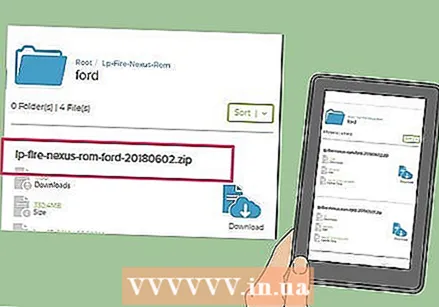 सबसे हाल के संस्करण पर स्क्रॉल करें। यह पृष्ठ पर अंतिम ROM शीर्षक है।
सबसे हाल के संस्करण पर स्क्रॉल करें। यह पृष्ठ पर अंतिम ROM शीर्षक है। - सितंबर 2018 तक, सबसे हाल के संस्करण को "lp-fire-nexus-rom-ford-standalone-20180602.zip" कहा जाएगा।
 खटखटाना डाउनलोड. यह ROM शीर्षक के दाईं ओर है।
खटखटाना डाउनलोड. यह ROM शीर्षक के दाईं ओर है।  खटखटाना अधोभारण करने क लिए इधर दबाईये. यह हरा बटन पृष्ठ के केंद्र में स्थित है। ROM ज़िप फ़ाइल आपके जलाने के लिए डाउनलोड किया जाएगा।
खटखटाना अधोभारण करने क लिए इधर दबाईये. यह हरा बटन पृष्ठ के केंद्र में स्थित है। ROM ज़िप फ़ाइल आपके जलाने के लिए डाउनलोड किया जाएगा।  डाउनलोडिंग समाप्त करने के लिए दोनों फ़ाइलों की प्रतीक्षा करें। दोनों फ़ोल्डरों को आपके किंडल फायर के "डाउनलोड" फ़ोल्डर में डाउनलोड करने के बाद, आप एंड्रॉइड की वास्तविक स्थापना के साथ आगे बढ़ सकते हैं।
डाउनलोडिंग समाप्त करने के लिए दोनों फ़ाइलों की प्रतीक्षा करें। दोनों फ़ोल्डरों को आपके किंडल फायर के "डाउनलोड" फ़ोल्डर में डाउनलोड करने के बाद, आप एंड्रॉइड की वास्तविक स्थापना के साथ आगे बढ़ सकते हैं।
4 का भाग 4: Android स्थापित करें
 सुनिश्चित करें कि आपका किंडल फायर चार्ज और प्लग इन है। सर्वोत्तम परिणामों के लिए, आपका किंडल फायर 100 प्रतिशत चार्ज होना चाहिए और Android को स्थापित करने का प्रयास करने से पहले एक विद्युत आउटलेट में प्लग किया जाना चाहिए।
सुनिश्चित करें कि आपका किंडल फायर चार्ज और प्लग इन है। सर्वोत्तम परिणामों के लिए, आपका किंडल फायर 100 प्रतिशत चार्ज होना चाहिए और Android को स्थापित करने का प्रयास करने से पहले एक विद्युत आउटलेट में प्लग किया जाना चाहिए।  फ़्लैशफ़ायर खोलें। फ्लैशफ़ायर ऐप आइकन पर टैप करें जो लाल रंग की पृष्ठभूमि पर एक सफेद बिजली के बोल्ट जैसा दिखता है।
फ़्लैशफ़ायर खोलें। फ्लैशफ़ायर ऐप आइकन पर टैप करें जो लाल रंग की पृष्ठभूमि पर एक सफेद बिजली के बोल्ट जैसा दिखता है।  खटखटाना
खटखटाना  खटखटाना हटाएं मेनू में। एक पॉप-अप मेनू दिखाई देगा।
खटखटाना हटाएं मेनू में। एक पॉप-अप मेनू दिखाई देगा।  आवश्यक बक्से की जांच करें। यदि आप पहले से ही जाँच नहीं कर रहे हैं और पृष्ठ पर अन्य सभी बक्से को अनचेक करते हैं, तो आपको निम्नलिखित में से प्रत्येक बक्से को देखना होगा:
आवश्यक बक्से की जांच करें। यदि आप पहले से ही जाँच नहीं कर रहे हैं और पृष्ठ पर अन्य सभी बक्से को अनचेक करते हैं, तो आपको निम्नलिखित में से प्रत्येक बक्से को देखना होगा: - सिस्टम डेटा
- थर्ड पार्टी एप्स
- डाल्विक कैशे
 खटखटाना
खटखटाना  फिर से टैप करें
फिर से टैप करें  ROM के ज़िप फ़ोल्डर का चयन करें। उस स्थान पर जाएं जहां आपने ROM ज़िप फ़ोल्डर डाउनलोड किया था और इसे चुनने के लिए ज़िप फ़ोल्डर।
ROM के ज़िप फ़ोल्डर का चयन करें। उस स्थान पर जाएं जहां आपने ROM ज़िप फ़ोल्डर डाउनलोड किया था और इसे चुनने के लिए ज़िप फ़ोल्डर। - आपको प्राप्त करने की आवश्यकता हो सकती है का चयन करें या ठीक है इस फ़ोल्डर का चयन करने के लिए।
- आप आमतौर पर "डाउनलोड" फ़ोल्डर में रोम पा सकते हैं।
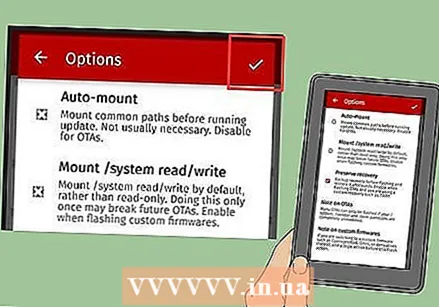 रॉम के लिए इंस्टॉलेशन विकल्प सेट करें। "ऑटो-माउंट" और "माउंट / रीड / राइट सिस्टम" के लिए बॉक्स को अनचेक करें, फिर टैप करें
रॉम के लिए इंस्टॉलेशन विकल्प सेट करें। "ऑटो-माउंट" और "माउंट / रीड / राइट सिस्टम" के लिए बॉक्स को अनचेक करें, फिर टैप करें  फिर से टैप करें
फिर से टैप करें  GApps ZIP फ़ोल्डर का चयन करें। उस स्थान पर जाएं जहां आपने GApps फ़ोल्डर डाउनलोड किया था और इसे वहां चुनें।
GApps ZIP फ़ोल्डर का चयन करें। उस स्थान पर जाएं जहां आपने GApps फ़ोल्डर डाउनलोड किया था और इसे वहां चुनें।  "ऑटो लिंक" बॉक्स को अनचेक करें। यह मेनू में है।
"ऑटो लिंक" बॉक्स को अनचेक करें। यह मेनू में है।  "माउंट / रीड / राइट सिस्टम" बॉक्स को चेक करें। यह विकल्प मेनू में है। ROM फ़ोल्डर के विपरीत, इस विकल्प को जांचना चाहिए।
"माउंट / रीड / राइट सिस्टम" बॉक्स को चेक करें। यह विकल्प मेनू में है। ROM फ़ोल्डर के विपरीत, इस विकल्प को जांचना चाहिए।  खटखटाना
खटखटाना  पोंछ दो हटाएं सूची के शीर्ष पर विकल्प। यह सुनिश्चित करता है कि अन्य मेनू आइटमों को रखने से पहले आपका टैबलेट मिटा दिया जाए।
पोंछ दो हटाएं सूची के शीर्ष पर विकल्प। यह सुनिश्चित करता है कि अन्य मेनू आइटमों को रखने से पहले आपका टैबलेट मिटा दिया जाए। - आपको प्राप्त करने की आवश्यकता हो सकती है
 खटखटाना CHAMAK. यह पृष्ठ के केंद्र में है। यह आपके Android ROM को आपके जलाने की आग पर स्थापित करने के लिए प्रेरित करेगा।
खटखटाना CHAMAK. यह पृष्ठ के केंद्र में है। यह आपके Android ROM को आपके जलाने की आग पर स्थापित करने के लिए प्रेरित करेगा।  चमकती खत्म करने के लिए अपने जलाने की आग की प्रतीक्षा करें। इसमें एक घंटे से अधिक समय लग सकता है, इसलिए अपने किंडल फायर को चार्जर से जुड़ा रहने दें, जब तक यह तैयार न हो जाए। एक बार जब आप एंड्रॉइड लॉक स्क्रीन देखते हैं, तो आप एंड्रॉइड टैबलेट के रूप में अपने किंडल फायर का उपयोग शुरू कर सकते हैं।
चमकती खत्म करने के लिए अपने जलाने की आग की प्रतीक्षा करें। इसमें एक घंटे से अधिक समय लग सकता है, इसलिए अपने किंडल फायर को चार्जर से जुड़ा रहने दें, जब तक यह तैयार न हो जाए। एक बार जब आप एंड्रॉइड लॉक स्क्रीन देखते हैं, तो आप एंड्रॉइड टैबलेट के रूप में अपने किंडल फायर का उपयोग शुरू कर सकते हैं।
- आपको प्राप्त करने की आवश्यकता हो सकती है
टिप्स
- हमेशा ROM बैकअप स्थापित करने से पहले डेटा को संग्रहीत करें और अपने जलाने की आग पर आपके द्वारा संग्रहीत पुस्तकों को संग्रहीत करें। फ्लैशिंग आपके डिवाइस की स्टोरेज मेमोरी से सभी डेटा मिटा देता है।
चेतावनी
- अपने किंडल फायर के ऑपरेटिंग सिस्टम को डाउनग्रेड करने की कोशिश करना आपके किंडल फायर को पूरी तरह से बेकार कर देगा।
- यह लेख केवल प्रदर्शन और निर्देश उद्देश्यों के लिए है। अपने जलाने की आग को चमकाने या संशोधित करने से नियमों और समझौतों का उल्लंघन होता है और आपके जलाने की आग पर अमेज़ॅन की वारंटी शून्य हो जाएगी।



